
Lydplanke
Bruksanvisning
HT-CT790

ADVARSEL
Ikke plasser enheten i et avgrenset
område, for eksempel i en bokhylle eller
et innebygd kabinett.
Du kan redusere faren for brann ved
åsørge for at ventilasjonsåpningen
påenheten ikke er dekket med aviser,
duker, gardiner osv.
Ikke plasser apparatet nær noe med
åpen flamme (for eksempel brennende
stearinlys).
Du kan redusere faren for brann eller
elektrisk sjokk ved å ikke utsette
apparatet for drypping eller spruting,
ogikke plassere væskefylte gjenstander
som vaser o.l. på apparatet.
Enheten er ikke koblet fra strømmen
sålenge den er koblet til stikkontakten,
selv om selve enheten er slått av.
Ettersom støpslet brukes til å koble
enheten fra strømmen, bør du koble
den til en lett tilgjengelig stikkontakt.
Hvis du legger merke til noe unormalt
ienheten, må du straks koble den fra
stikkontakten.
Ikke utsett batterier eller apparater med
monterte batterier for ekstrem varme,
foreksempel direkte sollys eller åpen ild.
Kun for innendørs bruk.
Anbefalte ledninger
Bruk bare skjermede og jordede
ledninger og kontakter nå du skal koble til
datamaskiner og/eller eksterne enheter.
For høyttalerenheten
Navneplaten er plassert under
høyttalerenheten.
For kunder i Europa
Merknad for kunder:
Informasjonen nedenfor gjelder
bare for utstyr som er solgt i land
hvor EU-direktivene gjelder.
Dette produktet er produsert av eller på
vegne av Sony Corporation, 1-7-1 Konan
Minato-ku Tokyo, 108-0075 Japan.
Forespørsler knyttet til produktets
samsvar med EU-lovgivningen skal
rettes til den autoriserte
representanten, Sony Belgium,
bijkantoor van Sony Europe Limited,
Da Vincilaan 7-D1, 1935 Zaventem,
Belgia. Hvis det gjelder service- eller
garantisaker, finner du nødvendige
adresser i de relevante service- eller
garantidokumentene.
Sony Corp. erklærer med dette at dette
utstyret er i samsvar med de vesentlige
kravene og andre relevante
bestemmelser i EU-direktiv 1999/5/EC.
Du finner mer informasjon på følgende
nettadresse:
http://www.compliance.sony.de/
Dette produktet er ment å skulle brukes
i følgende land:
AT, BE, BG, HR, CY, CZ, DK, EE, FI, FR, DE,
GR, HU, IS, IE, IT, LV, LI, LT, LU, MT, NL,
NO, PL, PT, RO, SK, SI, ES, SE, CH, GB, AL,
BA, MK, MD, RS, ME, TR, Kosovo
5150-5350 MHz-båndet skal bare brukes
innendørs.
Dette utstyret har blitt testet og funnet
åvære i samsvar med grensene som er
angitt i EMC-forskriftene for bruk av en
tilkoblingsledning som er kortere enn
tre meter.
NO
2

Avhending av
Bare Europa
gammelt elektrisk
og elektronisk utstyr (gjelder i EU
og andre europeiske land med
særskilte innsamlingssystemer)
produktet eller emballasjen betyr at
produktet ikke skal håndteres som
husholdningsavfall. Det skal derimot
leveres på et egnet innsamlingssted for
gjenvinning av elektrisk og elektronisk
utstyr. Ved å påse at du kvitter deg med
dette produktet på riktig måte, bidrar du
til å forhindre mulige negative
innvirkninger på miljø og helse,
somellers kan forekomme på grunn
avfeilaktig avfallshåndtering av dette
produktet. Resirkulering av materialer
bidrar til å spare på naturressursene.
Hvis du vil ha mer informasjon om
resirkulering av dette produktet,
kandukontakte lokale myndigheter,
renovasjonsselskapet der du bor, eller
forhandleren du kjøpte produktet av.
Dette symbolet på
Levering av gamle
batterier (gjelder i EU
og andre europeiske
land med separate
innsamlingssystemer)
Dette symbolet på
betyr at batteriet som leveres med dette
produktet ikke skal håndteres som
husholdningsavfall.
På noen batterier kan dette symbolet
være brukt sammen med et kjemisk
symbol. Hvis batteriet inneholder mer
enn 0,0005 % kvikksølv eller 0,004 %
bly, blir det også merket med det
kjemiske symbolet for kvikksølv (Hg)
eller bly (Pb).
Ved å påse at du kvitter deg med disse
batteriene på riktig måte, bidrar du til
batteriet eller emballasjen
åforhindre mulige negative
innvirkninger på miljø og helse,
somellers kan forekomme på grunn
avfeilaktig avfallshåndtering av
batteriene. Resirkulering av materialer
bidrar tilåspare på naturressursene.
Dersom det er produkter som
avsikkerhets-, ytelses- eller
dataintegritetsårsaker krever en
uavbrutt tilkobling til et innebygd
batteri, bør dette batteriet bare skiftes
av kvalifisert teknisk personell.
Lever produktet etter endt levetid på et
egnet innsamlingssted for resirkulering av
elektrisk og elektronisk utstyr for åvære
sikker på at batteriet håndteres riktig.
For alle andre batterier kan du se
avsnittet om hvordan du trygt tar ut
batteriet fra produktet. Lever batteriet
på et egnet innsamlingssted for
resirkulering av brukte batterier.
Hvis du vil ha mer informasjon om
resirkulering av dette produktet eller
batterier, kan du kontakte lokale
myndigheter, renovasjonsselskapet
derdu bor, eller forhandleren du kjøpte
produktet av.
NO
3

Innholdsfortegnelse
Medfølgende tilbehør ................... 6
Oversikt over deler
og kontroller ............................7
Om startmenyen .......................... 12
Tilkobling og forberedelse
Grunnleggende
tilkoblinger og
forberedelse
Tilkobling for visning av
opphavsrettsbeskyttet
4K-innhold ............................. 15
Montere enheten på en vegg ...... 17
Koble til et kablet nettverk ..........18
Koble til et trådløst nettverk ....... 20
Oppstartsveiledning (eget
dokument)
Lytte til lyden
Lytte til TV-en ...............................22
Lytte til lyd fra enheten som
erkoblet til .............................22
Lytte til musikk på en
USB-enhet ..............................23
Velge lydeffekt
Stille inn lydeffekt som er
skreddersydd til lydkildene
(SOUND FIELD) ...................... 24
Lytte til klar lyd ved lavt volum
ved midnatt (NIGHT) ..............25
Gjøre tale klarere (VOICE) ............25
Justere volumet
til basshøyttaleren ................ 26
Justere forsinkelsen mellom
bilde og lyd ........................... 26
Lytte til musikklyd med
BLUETOOTH-funksjonen
Lytte til musikk fra
enmobilenhet .......................27
Lytte til lyden fra den
tilkoblede TV-en eller
enheten fra hodetelefoner
eller høyttalere ..................... 30
Lytte med Networkfunksjonen
Lytte til musikk på PC-en din
via et hjemmenettverk ..........32
Lytte til musikk på
Music Services .......................33
Lytte til musikk på mobilenheten
med SongPal ......................... 34
Bruke Google Cast ...................... 35
Lytte til musikk ved åkoble til den
SongPal Link-kompatible
enheten ................................. 35
Viser skjermen på mobilenheten
påen TV (MIRRORING) ......... 36
Bruke de ulike funksjonene/
innstillingene
Utføre trådløs tilkobling av
basshøyttaleren (LINK) ..........37
Spille av komprimerte lydfiler
mednaturlig lydkvalitet ....... 38
Lytte til Multiplex
BroadcastSound(AUDIO) .... 38
Deaktivere knapper
påenheten ............................ 39
Endre lysstyrken på
frontpanelskjermen og
BLUETOOTH-indikatoren
(DIMMER) .............................. 39
NO
4

Spare strøm i standbymodus ......40
Bruke Control for
HDMI-funksjonen ..................40
Bruke BRAVIA
Sync-funksjonen ...................42
Bruke oppsettskjermbildet ..........44
Alternativer-menylisten .............. 52
Feilsøking
Feilsøking ..................................... 53
Tilbakestille systemet ..................60
Ytterligere informasjon
Spesifikasjoner ............................ 61
Avspillbare filtyper ....................... 63
Inngangslydformater
som støttes ............................64
Inngangsvideoformater
som støttes ............................ 65
Om BLUETOOTH-
kommunikasjon .....................66
LISENSAVTALE FOR
SLUTTBRUKERE ...................... 67
Forholdsregler ............................. 72
Stikkordregister ........................... 76
NO
5

Medfølgende tilbehør
• Høyttalerenhet (1)
• Braketter for veggmontering (2),
skruer (2)
• Basshøyttaler (1)
• Fjernkontroll (1)
• Optisk digital kabel (1)
• Oppstartsveiledning (1)
• Bruksanvisning (1)
• R03-batterier (størrelse AAA) (2)
NO
6

Oversikt over deler og kontroller
Detaljer er utelatt fra illustrasjonene.
Enhet (lydplanke)
Front
Fjernkontrollsensor
Frontpanelskjerm
BLUETOOTH-indikator (blå)
– Blinker raskt i blått: Under
standbystatus for gruppering
– Blinker i blått: BLUETOOTH-
tilkoblingen blir forsøkt opprettet
– Lyser i blått: BLUETOOTH-
tilkoblingen er opprettet
(av/på)-knapp
Brukes til å slå på systemet eller
sette det i standbymodus.
INPUT-knapp (side 12, 22)
PAIRING-knapp (side 27)
VOL +/–-knapper
N-merke (side 28)
Når du skal bruke NFC-funksjonen,
legger du den NFC-kompatible
enheten inntil merket.
-port (USB)
NO
7

Bakside
LAN(100)-port
TV IN (OPTICAL)-kontakt
ANALOG IN-kontakt
HDMI IN 3-kontakt
Kompatibel med HDCP 2.2.
HDMI IN 2-kontakt
Kompatibel med HDCP 2.2.
HDMI IN 1-kontakt
Kompatibel med HDCP 2.2.
HDMI OUT (TV (ARC))-kontakt
Kompatibel med HDCP 2.2.
NO
8

Subwoofer
På/av-indikator
– Lyser rødt: Basshøyttaleren
eristandbymodus
– Blinker grønt: Ved forsøk
pååopprette tilkobling
– Lyser grønt: Basshøyttaleren
erkoblet til systemet med
koblingsfunksjonen
(på/av)-knapp
Slår på basshøyttaleren eller
setter den i standbymodus.
LINK-knappen (side 37)
Ventilasjonsåpninger
Av sikkerhetsmessige hensyn
erdet viktig at
ventilasjonsåpningene ikke
blokkeres.
NO
9

Fjernkontroll
INPUT +/– (side 12, 22)
(av/på)
Brukes til å slå på systemet eller
sette det i standbymodus.
DISPLAY
Viser avspillingsinformasjon
påTV-skjermen.
CLEAR AUDIO+ (side 24)
SOUND FIELD (side 24)
VOICE (side 25)
NIGHT (side 25)
DIMMER (side 39)
Fargeknapper
Hurtigtaster for valg av elementer
på enkelte menyer.
MIRRORING (side 36)
PAIRING (side 27)
OPTIONS (side 26, 52)
BACK (side 12)
/// (side 12)
(enter) (side 12)
HOME (side 12)
(demping)
Slår av lyden midlertidig.
volum (volum) +/–
Justerer volumet.
SW (basshøyttalervolum) +/–
Justerer volumnivået til
basshøyttaleren.
10
NO

Avspillingsknapper
/ (spol tilbake/spol
hurtig forover)
Søker frem- eller bakover.
/ (forrige/neste)
Velger forrige/neste kapittel,
spor eller fil.
(spill av)
Starter eller starter avspilling på
nytt (fortsetter avspilling).
(stopp midlertidig)
Stopper avspillingen midlertidig
eller starter avspillingen på nytt.
(stopp)
Stopper avspillingen.
RX/TX (mottaker/sender)
(side 31)
AUDIO (side 38)
NO
11

Om startmenyen
[Setup]
Inngangsliste
HOME
BACK
///, (enter)
Du kan vise startmenyen på TV-skjermen ved å koble sammen systemet og TV-en
med HDMI-kabelen (følger ikke med). Fra startmenyen kan du angi ulike innstillinger
ved å velge [Setup] eller velge inngangen eller tjenesten du ønsker å se,
frainngangslisten.
Bruke startmenyen
1 Trykk HOME.
Startmenyen vises på TV-skjermen.
2 Trykk /// for å velge [Setup] eller et element på inngangslisten,
ogtrykk deretter på .
Den valgte inngangen eller oppsettsskjermbildet vises på TV-skjermen.
Trykk BACK hvis du vil gå tilbake til forrige skjermbilde.
12
NO

Inngangsliste
Navn på inngang Forklaring
[TV] Sender TV-lyden (side 22).
[HDMI1] Sender lyden til enheten som er koblet til HDMI IN 1-kontakten
[HDMI2] Sender lyden til enheten som er koblet til HDMI IN 2-kontakten
[HDMI3] Sender lyden til enheten som er koblet til HDMI IN 3-kontakten
[Bluetooth Audio] Sender lyden til enheten som er koblet til ved hjelp av
[Analog] Sender lyden til enheten som er koblet til ANALOG IN-kontakten.
[USB] Sender musikk eller spiller av bildefiler som er lagret på en
[Screen mirroring] Viser skjermen til den mobile enheten på TV-skjermen (side 36).
[Home Network] Sender musikk eller spiller av bildefiler på enheten som er koblet
[Music Services] Bruker musikktjenester på Internett (side 33).
(side 22).
(side 22).
(side 22).
BLUETOOTH-funksjonen (side 27).
tilkoblet USB-enhet (side 23).
til via nettverket (side 32).
[Setup]
Se Bruke oppsettskjermbildet (side 44).
Tips
Du kan også velge inngangen ved å trykke på INPUT +/– gjentatte ganger.
13
NO

Om trinnbeskrivelsen
I denne bruksanvisningen er operasjonene beskrevet som trinn som utføres
istartmenyen som vises på TV-skjermen ved hjelp av fjernkontrollen når systemet
ogTV-en er koblet sammen med HDMI-kabelen (følger ikke med).
Betjeningstrinnene som velger elementer på TV-skjermen ved hjelp av ///
og , forenkles på følgende måte.
Eksempel: Velg [Setup] fra startmenyen.
Operasjonen som velger et element ved å trykke på /// og , er uttrykt
som"velg".
Eksempel: Velg [Network Settings] – [Internet Settings] – [Wired Setup] på
startmenyen.
Når du gjentar operasjonen som velger et element ved å trykke på /// og ,
blir de valgte elementene koblet med "-".
Tips
• Du kan bruke knappene på hovedenheten hvis de har samme eller lignende navn som
dem på fjernkontrollen.
• Tegn i hakeparenteser [ ] vises på TV-skjermen. Tegn i anførselstegn " " vises på
frontpanelskjermen.
14
NO

Tilkobling og forberedelse
Tilkobling og forberedelse
HDCP2.2-
kompatibel
HDMI-kontakt
Blu-ray Disc™-spiller, kabelboks,
satellittboks osv.
HDCP2.2-
kompatibel
HDMI-kontakt
TV
HDMI-kabel (medfølger ikke)
HDMI-kabel (medfølger ikke)
Premium High Speed HDMI-kabel med
Ethernet anbefales.
Tilkobling for visning av opphavsrettsbeskyttet 4K-innhold
Koble til en 4K-TV og 4Kenhet
Hvis du vil vise opphavsrettsbeskyttet
4K-innhold og lytte til lyd fra systemet,
kobler du TV-en og enheten til systemet
via en HDCP2.2-kompatibel HDMIkontakt.
Du kan bare vise opphavsrettsbeskyttet
4K-innhold via den HDCP2.2-kompatible
HDMI-kontakten.
1 Sjekk hvilken av HDMI-
inngangskontaktene på TV-en
som støtter HDCP2.2.
Se bruksanvisningen for TV-en.
2 Bruk en HDMI-kabel (medfølger
ikke) for å koble til den HDCP2.2kompatible HDMIinngangskontakten på TV-en
ogHDMI OUT-konktakten på
enheten.
TV-tilkoblingen er fullført.
15
NO

3 Bruk en HDMI-kabel (medfølger
HDCP2.2-
kompatibel
HDMI-kontakt
Blu-ray Disc-spiller, kabelboks,
satellittboks osv.
HDCP2.2-
kompatibel
HDMI-kontakt
TV
HDMI-kabel (medfølger ikke)
HDMI-kabel (medfølger ikke)
Premium High Speed HDMI-kabel med
Ethernet anbefales.
Optisk digital kabel (medfølger)
ikke) for å koble til den HDCP2.2-
kompatible HDMI-kontakten
på4K-enheten og HDMI IN-
kontakten på enheten.
Kontroller i bruksanvisningen
for4K-enheten at HDMI OUT-
kontakten på 4K-enheten er
kompatibel med HDCP2.2.
4K-enhetstilkoblingen er fullført.
4 Spill av opphavsrettsbeskyttet
4K-innhold.
Bildet vises på TV-skjermen,
ogdetsendes lyd fra systemet.
Tips
Alle kontaktene er kompatible med
HDCP2.2, og du står dermed fritt til å velge
om du vil koble 4K-enheten til HDMI IN 1-,
HDMI IN 2- eller HDMI IN 3-kontakten.
Hvis HDMI-kontakten på TVen ikke er merket med ARC
Hvis den HDCP2.2-kompatible HDMI INkontakten på TV-en ikke er kompatibel
med ARC, blir det ikke sendt TV-lyd fra
systemet.
Bruk i så fall den medfølgende optiske
digitale kabelen for å koble til den
optiske utgangskontakten på TV-en og
TV IN (OPTICAL)-kontakten på enheten.
NO
16

Tilkobling og forberedelse
Montere enheten på en
Skrue (medfølger)
Braketter for veggmontering
(medfølger)
Hull i braketten for veggmontering
4mm
Mer enn 30 mm
4,6 mm
10 mm
vegg
Du kan montere enheten på en vegg.
Merknader
• Finn frem skruer (medfølger) som passer
til veggmaterialet og -bæreevnen.
Ettersom gipsplatevegger er spesielt
skjøre, må skruene festes til en
veggbjelke. Monter høyttalerne vannrett,
festet med skruer i spikerslaget på et
sammenhengende plant område på
veggen.
• La en Sony-forhandler eller lisensiert
montør utføre monteringen, og vær
spesielt opptatt av sikkerhet under
monteringen.
• Sony kan ikke holdes ansvarlig for ulykker
eller skader som skyldes feil montering,
manglende veggstyrke, feil bruk av
skruer, naturkatastrofer osv.
1 Bruk de medfølgende skruene til
åfeste de medfølgende brakettene
for veggmontering i festehullene
nederst på enheten. Overflaten
påhver brakett skal være slik som
på bildet.
Fest de to
veggmonteringsbrakettene
ivenstre og høyre festehull nederst
på enheten.
2 Bruk skruer (medfølger ikke) som
passer til hullene i braketten for
veggmontering.
NO
17

3 Fest skruene til veggen.
730 mm
3.5 til 4.5 mm
Internett
LAN-kabel
(følger ikke med)
Server
Ruter
Modem
Skruen skal stikke frem slik det blir
vist på bildet.
4 Heng hullene i brakettene på
skruene.
Juster hullene i brakettene slik at de
er i plan med skruene, og heng
enheten på de to skruene.
Koble til et kablet nettverk
Klargjør nettverket ved å koble systemet
og datamaskinen til hjemmenettverket
med en LAN-kabel.
Koble til en PC eller ruter
med en LAN-kabel
Følgende illustrasjon er et eksempel på
tilkobling av systemet og PC-en til
hjemmenettverket.
NO
18
Merk
Serveren må kobles til det samme
nettverket som systemet.
Tips
Det anbefales at du bruker en isolert
ogtradisjonell grensesnittkabel
(følgerikke med).
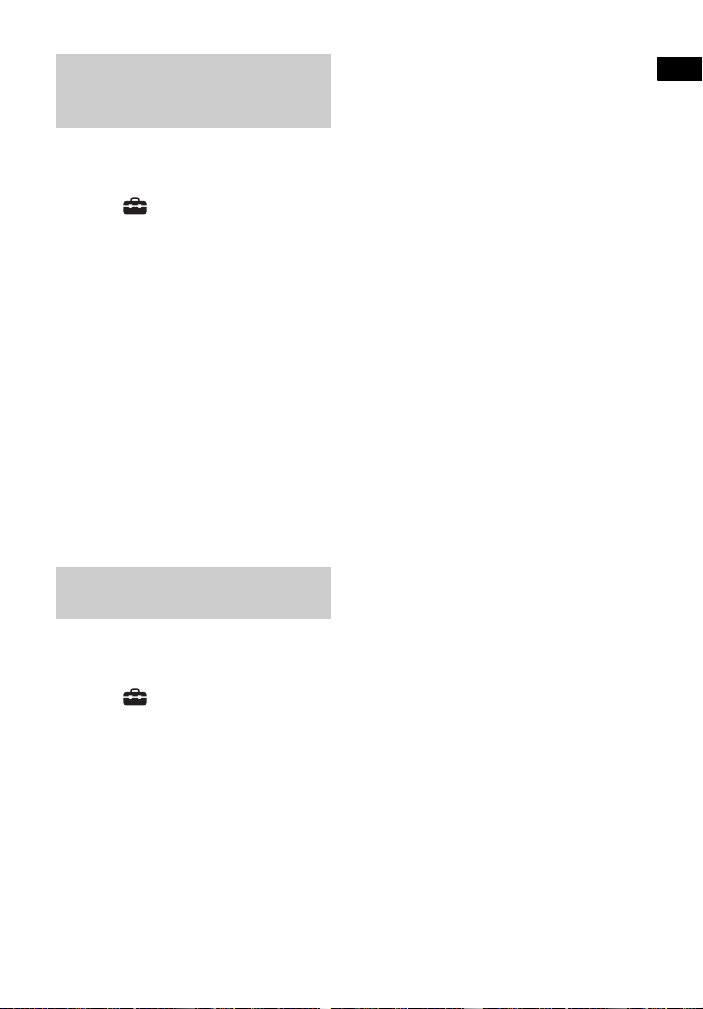
Tilkobling og forberedelse
Koble til ved å innhente
nettverksinformasjon
automatisk
1 Trykk HOME.
Startmenyen vises på TV-skjermen.
2 Velg [Setup] fra startmenyen.
Oppsettsskjermbildet vises på TVskjermen.
3 Velg [Network Settings] –
[Internet Settings] – [Wired Setup].
4 Velg [Auto].
Systemet starter
nettverksinnstillinger, og
nettverksinnstillingsstatusen vises.
Trykk / for å bla i informasjonen,
og trykk deretter .
5 Velg [Save & Connect].
Systemet begynner å koble til
nettverket. Hvis du vil ha mer
informasjon, kan du lese
meldingene som vises på
TV-skjermen.
Koble til ved bruk av en fast
IP-adresse
5 Angi innstillingene ved å følge
instruksjonene på skjermen.
Systemet starter
nettverksinnstillinger, og
nettverksinnstillingsstatusen vises.
Trykk / for å bla i informasjonen,
og trykk deretter .
6 Velg [Save & Connect].
Systemet begynner å koble til
nettverket. Hvis du vil ha mer
informasjon, kan du lese
meldingene som vises
på TV-skjermen.
1 Trykk HOME.
Startmenyen vises på TV-skjermen.
2 Velg [Setup] fra startmenyen.
Oppsettsskjermbildet vises
på TV-skjermen.
3 Velg [Network Settings] –
[Internet Settings] – [Wired Setup].
4 Velg [Manual].
19
NO

Koble til et trådløst nettverk
Klargjør nettverket ved å koble systemet
og PC-en til den trådløse LAN-ruteren.
Merk
Serveren må kobles til det samme
nettverket som systemet.
Koble til med WPS-knappen
Når den trådløse LAN-ruteren
(tilgangspunkt) er WPS-kompatibel
(Wi-Fi Protected Setup), kan du enkelt
velge nettverksinnstillinger med WPSknappen.
1 Trykk HOME.
Startmenyen vises på TV-skjermen.
2 Velg [Setup] fra startmenyen.
Oppsettsskjermbildet vises på TVskjermen.
3 Velg [Network Settings] –
[Internet Settings] –
[Wireless Setup] – [Wi-Fi Protected
Setup™ (WPS)].
4 Velg [Start].
5 Trykk WPS-knappen på
tilgangspunktet.
Systemet begynner å koble
tilnettverket.
Koble til ved å velge
nettverksnavnet (SSID)
Hvis den trådløse LAN-ruteren
(tilgangspunktet) er ikke kompatibel
med Wi-Fi Protected Setup (WPS),
kontrollerer du følgende informasjon
påforhånd.
– Nettverksnavnet (SSID)*
_____________________________________
– Sikkerhetsnøkkelen (passord)**
_____________________________________
* SSID (Service Set Identifier) er et navn
som identifiserer et bestemt
tilgangspunkt.
**Du skal kunne finne denne
informasjonen på etiketten på ruteren/
tilgangspunktet for det trådløse
nettverket, i bruksanvisningen, ved
åkontakte personen som konfigurerte
det trådløse nettverket, eller fra
informasjonen du har fått fra Internettleverandøren.
1 Trykk HOME.
Startmenyen vises på TV-skjermen.
2 Velg [Setup] fra startmenyen.
Oppsettsskjermbildet vises
på TV-skjermen.
3 Velg [Network Settings] – [Internet
Settings] – [Wireless Setup].
Listen over nettverksnavn vises
på TV-skjermen.
4 Velg ønsket nettverksnavn (SSID).
5 Angi sikkerhetsnøkkelen
(ellerpassordet) ved hjelp
avprogramvaretastaturet,
ogvelg deretter [Enter].
Systemet begynner å koble til
nettverket.
20
NO

Tilkobling og forberedelse
Koble til ved bruk av en fast
IP-adresse
Velg [New connection registration] –
[Manual registration] i trinn 4 av “Koble
til ved å velge nettverksnavnet (SSID)”og
følg instruksjonene på skjermen.
Koble til ved hjelp av
en PIN-kode
Velg [New connection registration]
itrinn 4 av “Koble til ved å velge
nettverksnavnet (SSID)”, og velg [(WPS)
PIN Method].
Koble til ved hjelp av
SongPal
SongPal-appen kan koble systemet til
det samme trådløse nettverket som
nettverket til den mobile enheten.
Hvisdu vil ha mer informasjon, kan du
følge instruksjonene for appen eller se
følgende URL-adresse.
http://info.songpal.sony.net/help/
21
NO

Lytte til lyden
Lytte til TV-en
1 Trykk HOME.
Startmenyen vises på TV-skjermen.
2 Velg [TV] på startmenyen,
3 Velg programmet ved å bruke
TV-ens fjernkontroll.
Det valgte TV-programmet vises på
TV-skjermen, og TV-lyden sendes
fra systemet.
4 Juster volumet.
• Juster volumet ved å trykke
på +/– på fjernkontrollen.
• Juster basshøyttalervolumet ved
åtrykke på SW +/– på
fjernkontrollen (side 26).
Tips
Du kan velge [TV] ved å trykke INPUT +/– på
fjernkontrollen.
Lytte til lyd fra enheten som er koblet til
1 Trykk HOME.
Startmenyen vises på TV-skjermen.
2 Velg den inngangen på
startmenyen som den ønskede
enheten er koblet til.
Bildet av den valgte enheten vises
på TV-skjermen, og det sendes lyd
fra systemet.
Hvis du velger [Analog], vises
startmenyen på TV-skjermen.
3 Juster volumet.
• Juster volumet ved å trykke +/–
på fjernkontrollen.
• Juster basshøyttalervolumet ved
åtrykke SW +/– på
fjernkontrollen (side 26).
Tips
Du kan velge inngang ved å trykke
INPUT +/– på fjernkontrollen.
Endre inngangsnavnet som
blir vist på startmenyen
Du kan endre inngangsnavnet for
[HDMI1], [HDMI2] eller [HDMI3] som blir
vist på startmenyen.
1 Trykk HOME.
Startmenyen vises på TV-skjermen.
2 Plasser markøren på [HDMI1],
[HDMI2], or [HDMI3] på
startmenyen, og trykk deretter
OPTION.
Alternativer-menyen vises på TVskjermen.
3 Velg [Input Label].
4 Velg inngangsnavn.
Du kan velge blant følgende
inngangsnavn.
• [BD Player]
• [DVD Player]
• [Cable Box]
• [Satellite]
• [GAME]
•[PC]
5 Trykk for å fullføre.
Tips
Det viste ikonet endres automatisk når du
endrer inngangsnavnet.
22
NO

Lytte til lyden
Lytte til musikk på en USB-enhet
Du kan spille av musikk-/bildefiler som
er lagret på en tilkoblet USB-enhet.
Se Avspillbare filtyper (side 63) for
avspillbare filtyper.
1 Koble USB-enheten til
USB -porten.
2 Trykk HOME.
Startmenyen vises på TV-skjermen.
3 Velg [USB (Connected)] på
startmenyen.
4 Velg [Music] – mappe som sanger
er lagret i – sang.
Den valgte sangen spilles av og lyd
sendes fra systemet.
5 Juster volumet.
• Juster volumet ved å trykke
på +/– på fjernkontrollen.
• Juster basshøyttalervolumet ved
åtrykke SW +/– på
fjernkontrollen (side 26).
Merk
Ikke fjern USB-enheten når den er i bruk.
Slå av systemet før du kobler til eller fjerner
USB-enheten for å unngå ødelagte data
eller skade på USB-enheten.
Tips
Du kan utføre ulike betjeningsoperasjoner
fra alternativmenyen (side 52).
Vise bilder på en USBenhet
Du kan spille av bildefiler som
erlagretpå en tilkoblet USB-enhet.
Se Avspillbare filtyper (side 63) for
avspillbare filtyper.
Velg [Photo] – mappen der bildene
erlagret – bildet i trinn 4.
Det valgte bildet vises på TV-skjermen.
Tips
Du kan utføre ulike betjeningsoperasjoner
fra alternativmenyen (side 52).
23
NO

Velge lydeffekt
SOUND FIELD
CLEAR AUDIO+
Stille inn lydeffekt som
erskreddersydd til
lydkildene
(SOUND FIELD)
Du kan enkelt bruke
forhåndsprogrammerte lydeffekter som
er skreddersydd for ulike typer lydkilder.
1 Trykk SOUND FIELD.
Lydfeltmenyen vises
på TV-skjermen.
2 Trykk på knappen gjentatte
ganger for å velge ønsket lydfelt.
Lydfelt Forklaring
[ClearAudio+]
[Movie]
[Music]
Den riktige
lydinnstillingen
velges automatisk
for lydkilden.
Lydeffekter
optimaliseres for
filmer. Denne
modusen replikerer
lydens tetthet
ogfyldighet.
Lydeffekter
optimaliseres
formusikk.
Lydfelt Forklaring
[Sport]
[Game
Studio]
[Standard]
Tips
• Du kan velge [ClearAudio+] ved å trykke
på CLEAR AUDIO+ på fjernkontrollen.
• Du kan velge lydfeltet fra
alternativmenyen (side 52).
Kommenteringen
ertydelig,
jubelenhøres som
omgivelseslyd
oglyden er
virkelighetstro.
Lydeffekter
optimaliseres
forspill.
Lydeffekter
optimaliseres for den
enkeltstående
kilden.
24
NO
